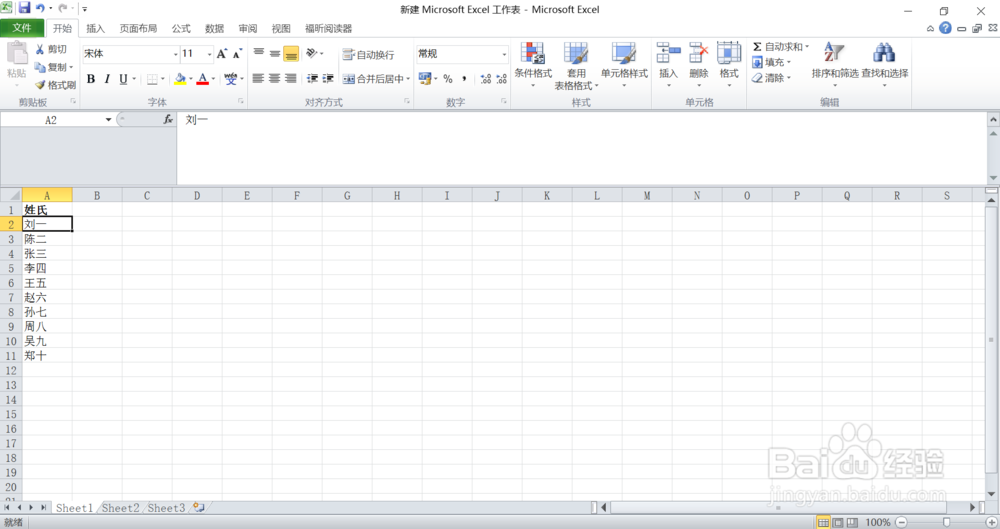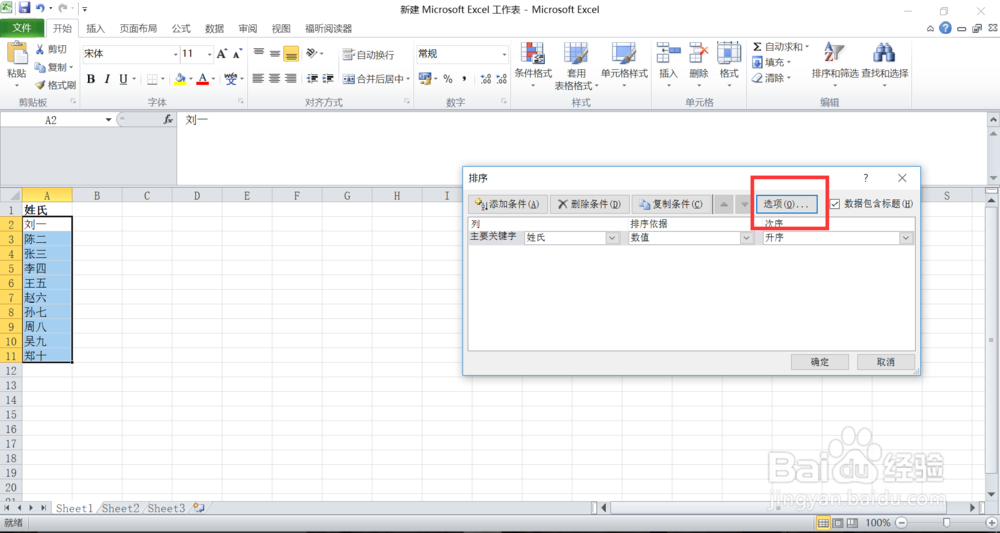excel表格中如何按照笔画多少来排序
1、首先,选中想要进行排序的单元格中的任一个。如图中小编选中了A2,刘一。
2、点击工具栏上的图表“排序和筛选”选择第三项“自定义排序”如图中的红色框
3、主要关键字选“姓氏”排序依据选“数值”次序选“升序”(从笔画少到笔画多)然后点击选项,如图中的红色框
4、弹出排序选项之后选择方法中的“笔画顺序”点击确定
5、我们可以发现这是顺序变成了“王五”在最前面这就完成了按照笔画进行排序的任务啦
6、如果想要选择笔画从多到少第三步骤的次序要选择“降序“
声明:本网站引用、摘录或转载内容仅供网站访问者交流或参考,不代表本站立场,如存在版权或非法内容,请联系站长删除,联系邮箱:site.kefu@qq.com。
阅读量:21
阅读量:77
阅读量:29
阅读量:26
阅读量:67